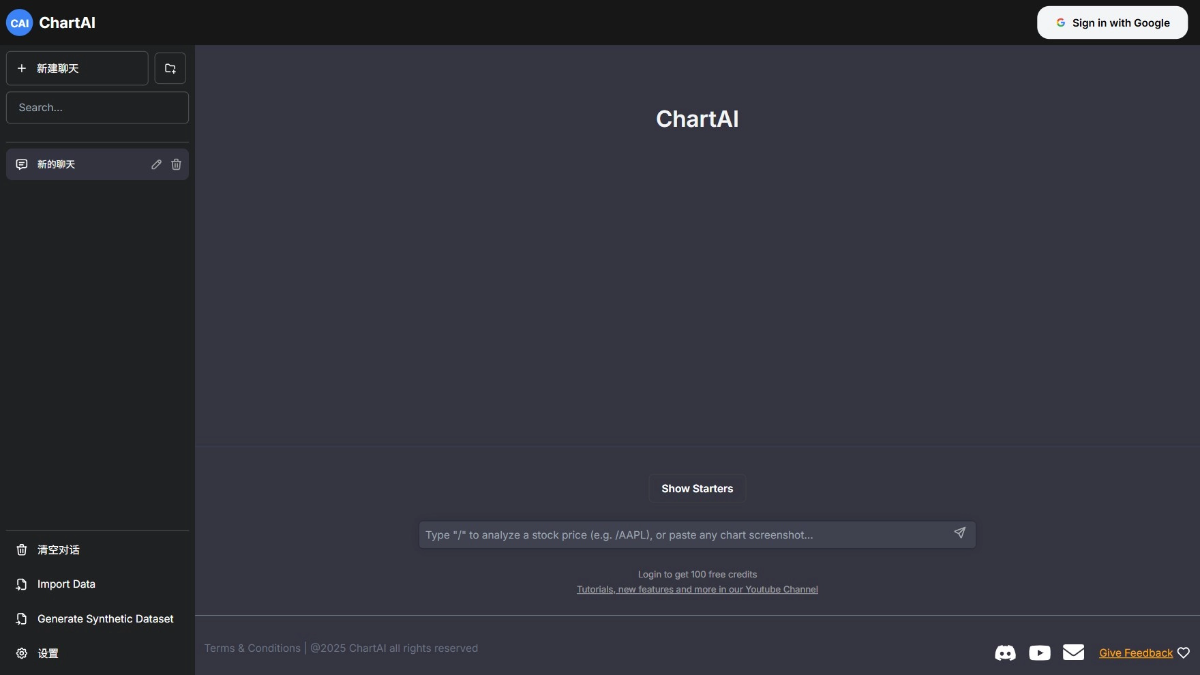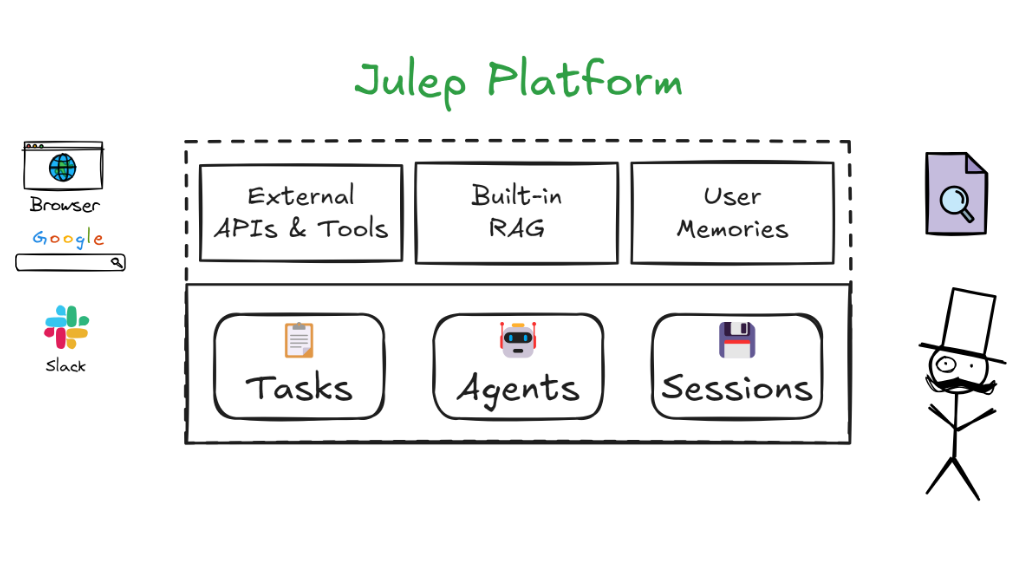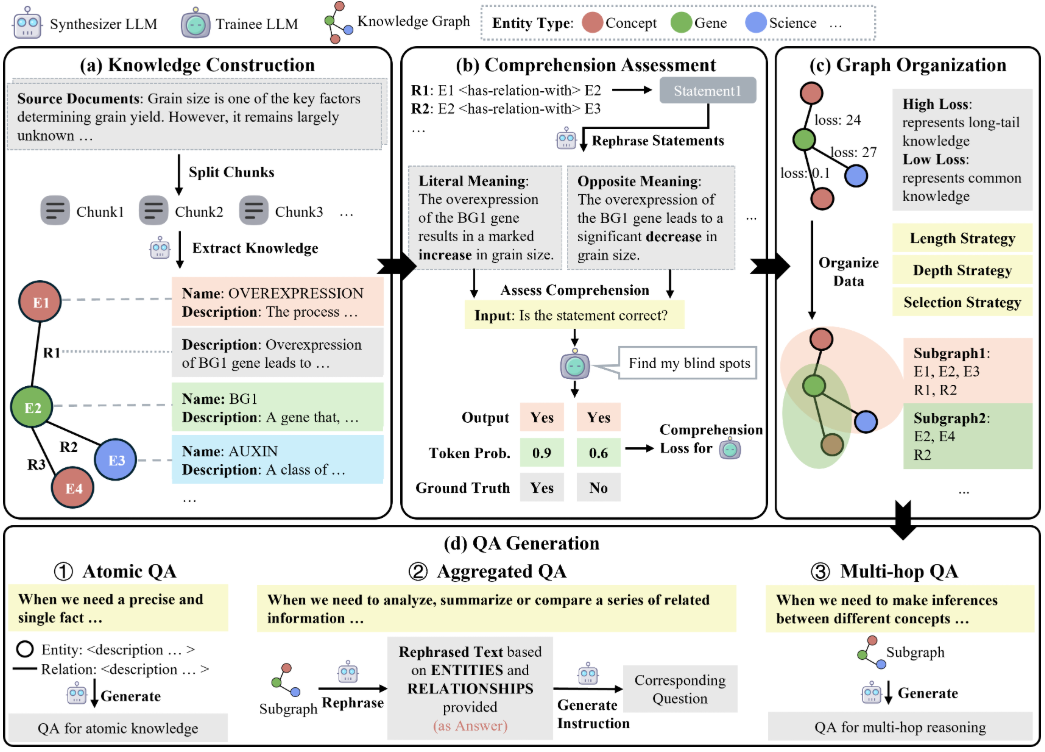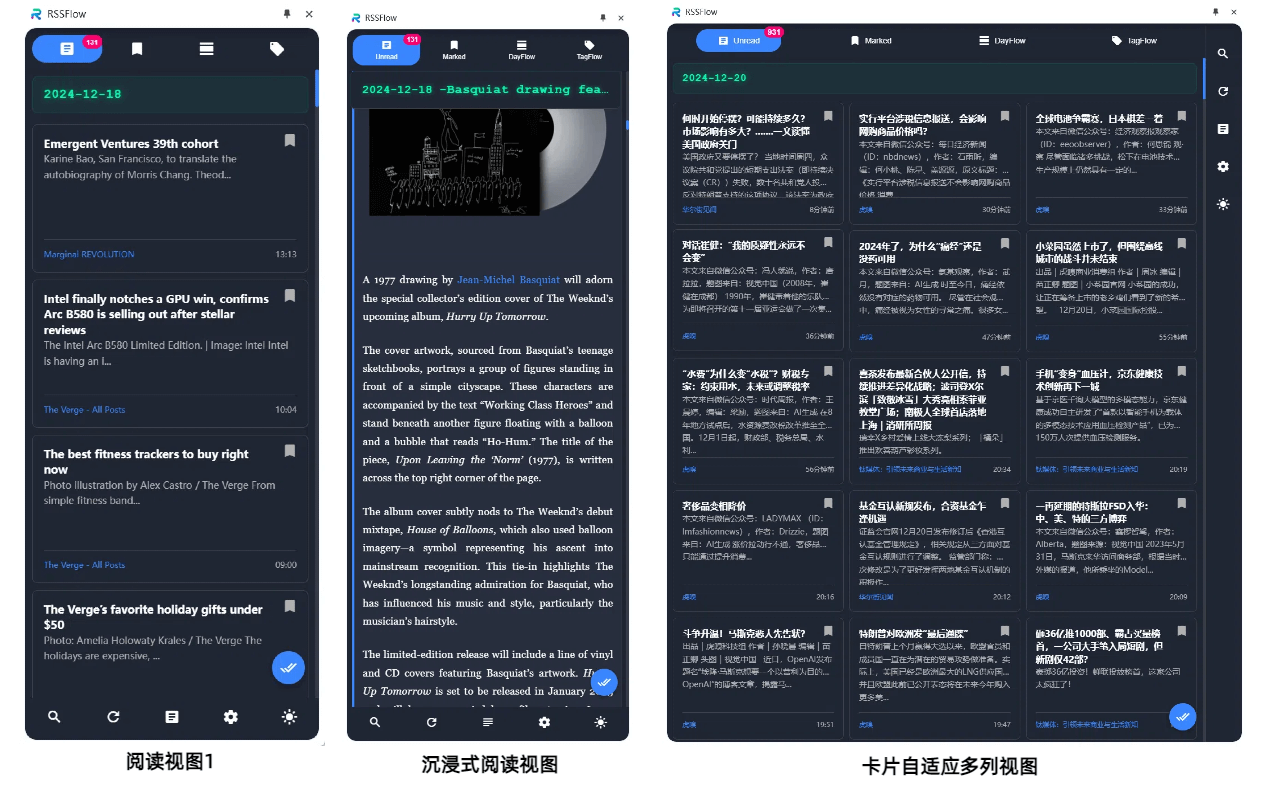커서 일반 소개
Cursor는 코드를 더 빠르게 작성, 편집, 디버그 및 수정할 수 있도록 도와주는 OpenAI GPT 모델 기반의 AI 기반 코드 편집기입니다. 프로젝트와 채팅하고, 파일과 문서를 참조하고, 코드를 생성하고, 버그를 찾아 수정할 수 있으며, 한 번의 클릭으로 즐겨 사용하는 VSCode 확장, 테마 및 바로가기를 가져올 수 있는 VSCode의 포크입니다.Cursor는 또한 코드가 서버나 로그에 저장되지 않도록 하는 로컬 모드를 제공합니다.
초보자라면 정말 원클릭으로 AI를 통해 완전한 프로젝트 코드를 작성하고 온라인 환경을 자동으로 배포하여 사용할 수 있기를 원합니다.
추천합니다:Bolt: 완전한 프로젝트 코드를 온라인으로 생성하고 실행하는 실시간 AI 기반 풀스택 개발 플랫폼입니다.
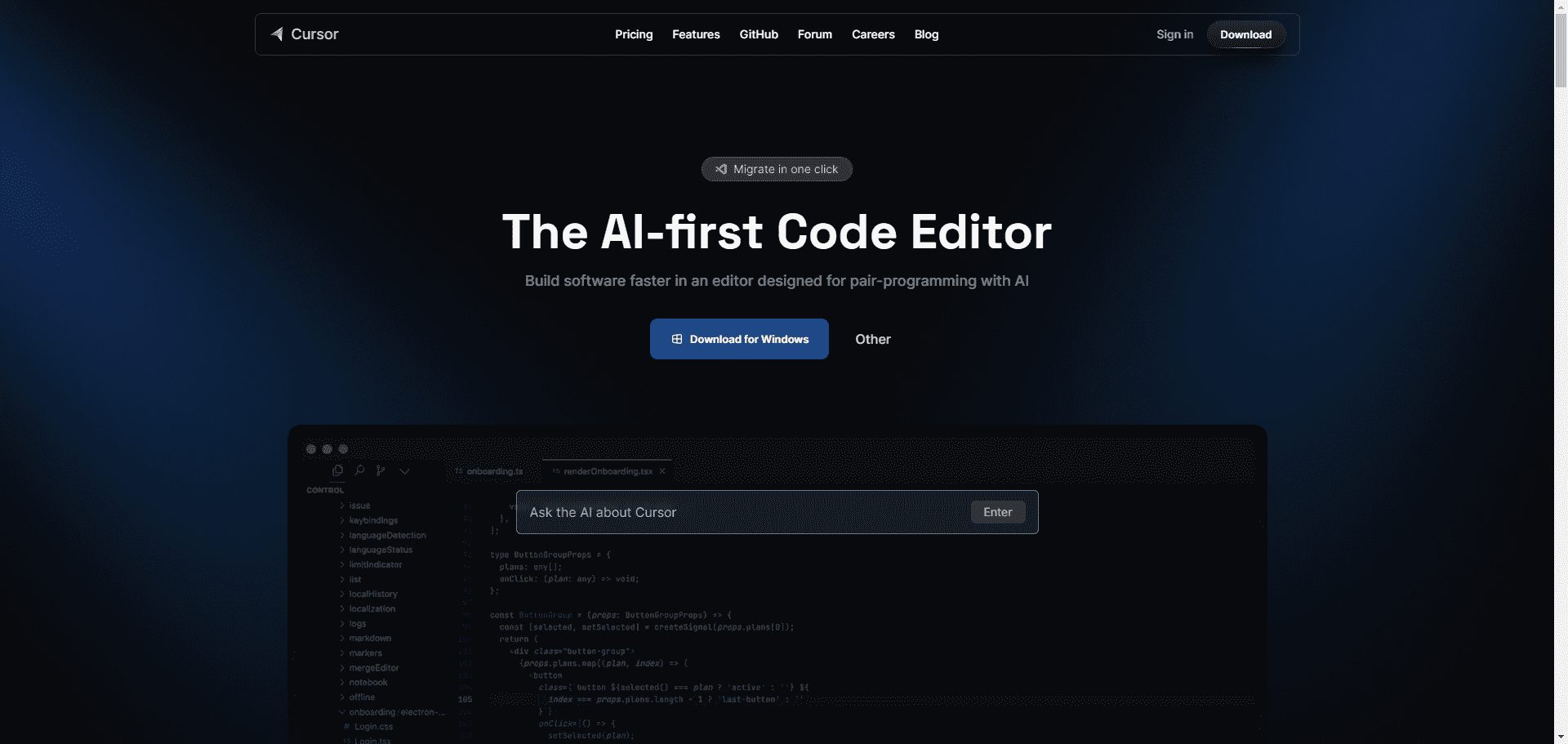
다양한 언어로 프로그래밍을 지원하는 커서의 기능을 향상하려면 "다양한 프로그래밍 언어에 적응하는 커서를 위한 힌트 단어".pdf를 다운로드한 다음 해당 프로그래밍 언어를 검색하세요:

다양한 프로그래밍 언어의 힌트 단어에 커서 적용_최고 AI 공유 서클.pdf
커서 함수 목록
명령 K:
AI를 사용하여 코드를 편집하고 작성할 수 있습니다. 편집하려면 코드를 선택하고 '편집'을 클릭한 다음 코드가 어떻게 변경되어야 하는지 설명하기만 하면 됩니다. 완전히 새로운 코드를 생성하려면 아무것도 선택하지 않고 Command K를 입력하기만 하면 됩니다.
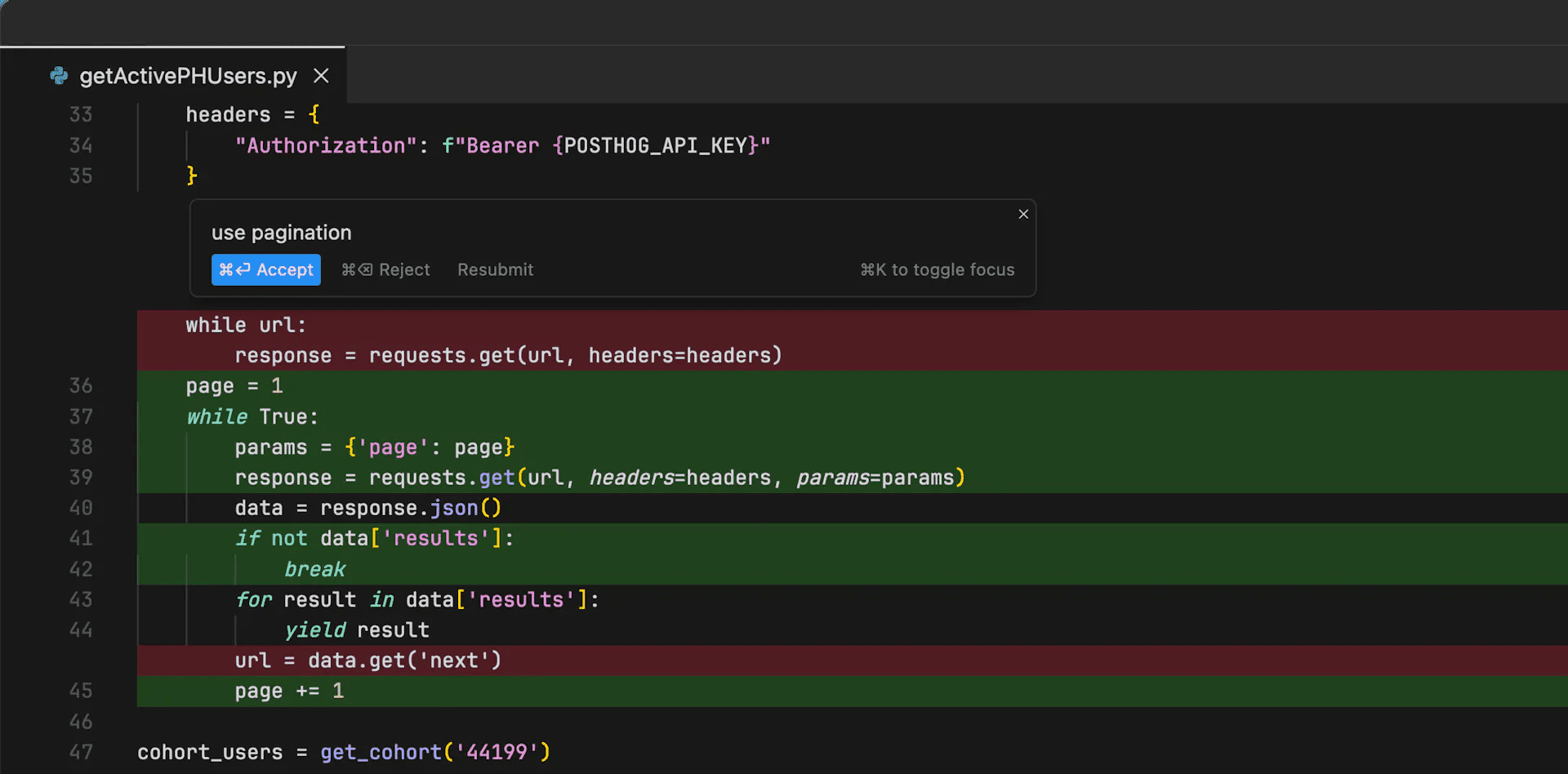
코파일럿++:
커서의 기본 자동 완성 기능. Copilot의 더 강력한 버전으로, 중간 줄 완성 및 전체 차이점을 제안합니다. 코드베이스에서 다음 편집을 예측하도록 학습된 사용자 지정 모델을 사용합니다.
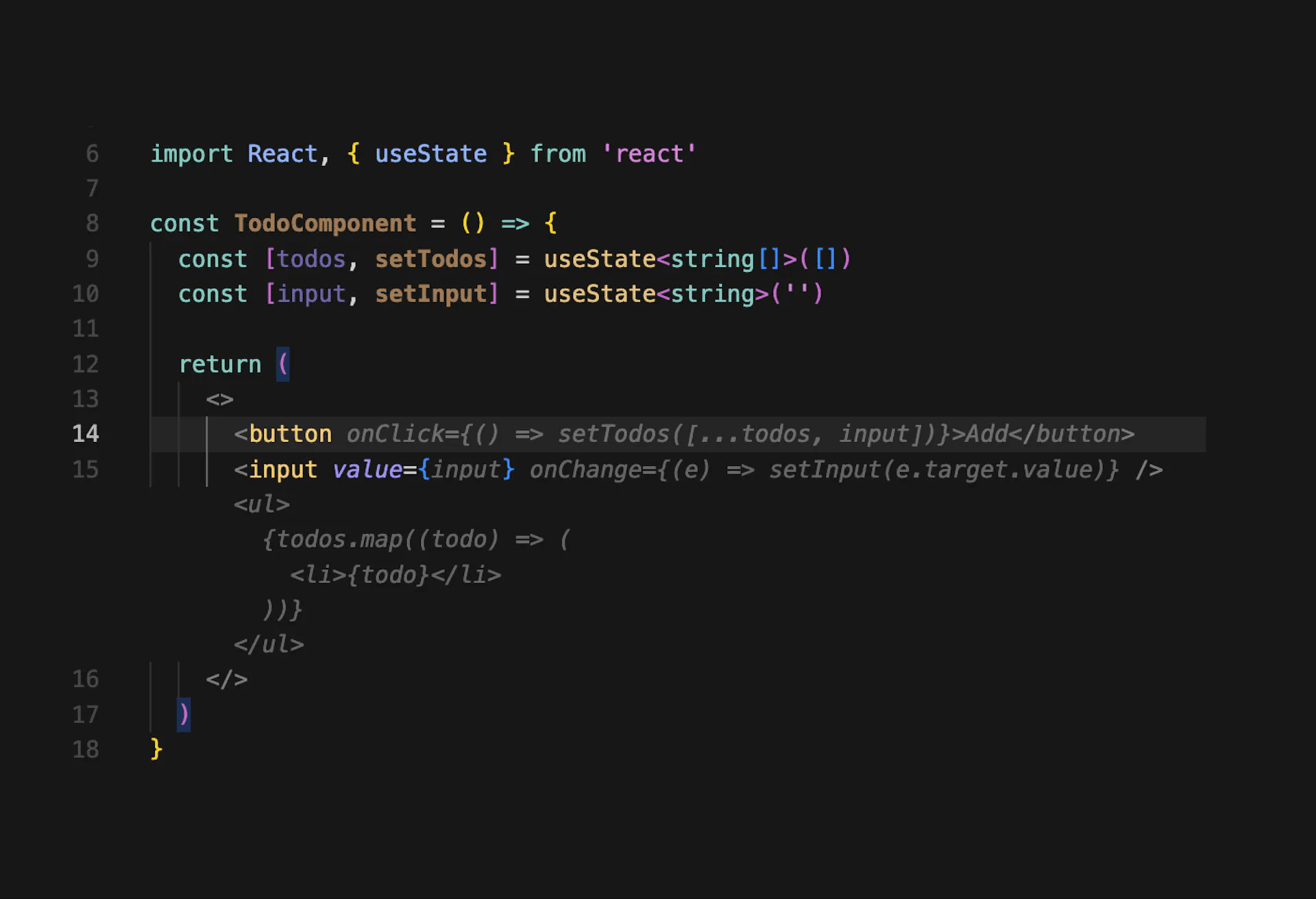
채팅:
코드베이스를 볼 수 있는 AI와 대화할 수 있습니다. Chat은 항상 현재 파일과 커서를 볼 수 있으므로 "여기에 오류가 있나요?"와 같은 질문을 할 수 있습니다. . Command+Shift+L 또는 "@"를 사용하여 특정 코드 블록을 컨텍스트에 추가할 수 있습니다. Command+Enter를 사용하여 전체 코드 베이스와 채팅할 수 있습니다.
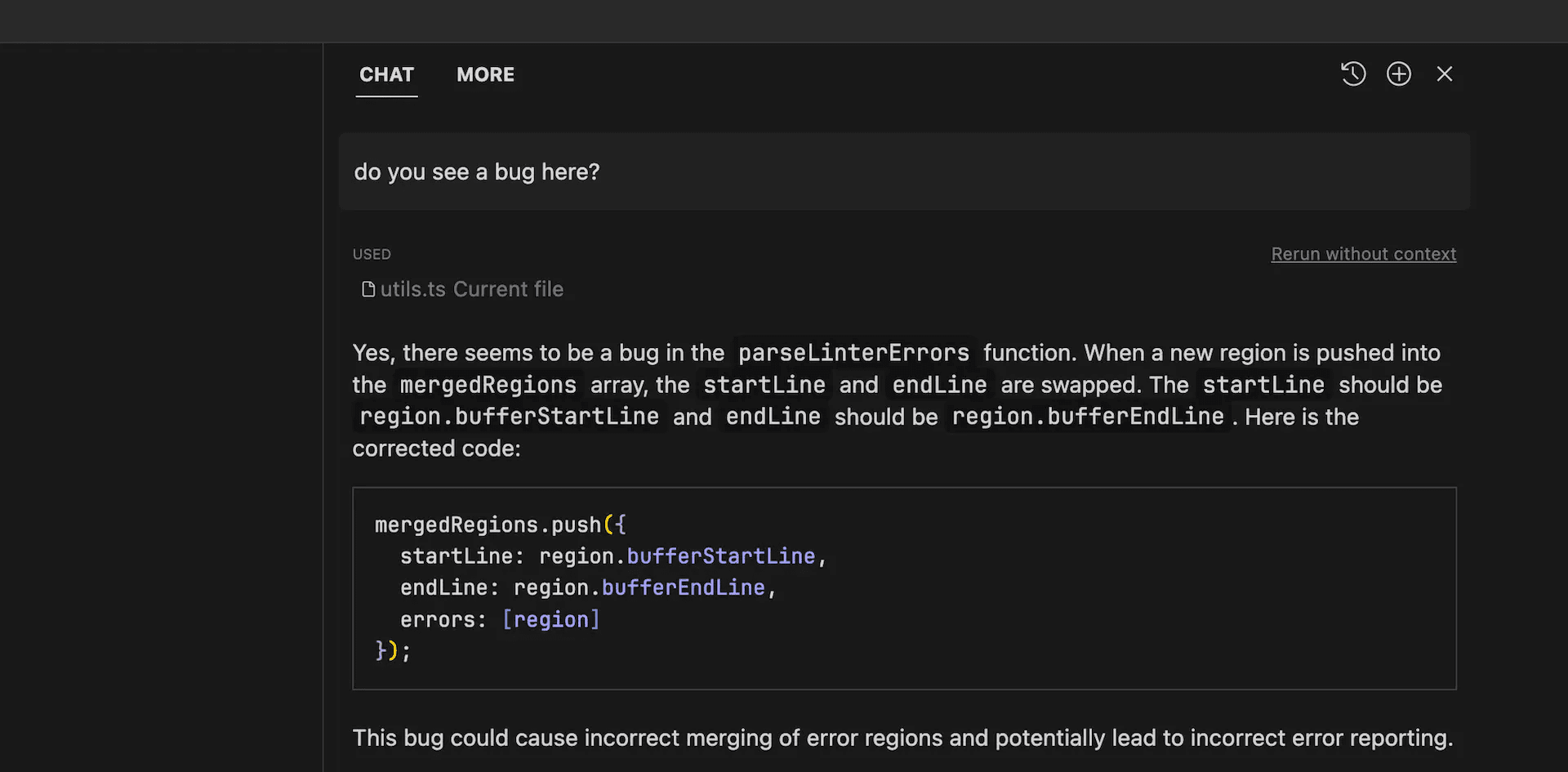
기호:
AI에 코드를 쉽게 표시할 수 있습니다. Command+K 또는 Chat에서 "@"를 입력하면 폴더에 있는 모든 파일과 코드 기호의 드롭다운 목록이 표시됩니다. 이를 사용하여 특정 종속성이 있는 코드를 생성하거나("@ErrorPopup과 같은 스타일로 사용") 파일을 요청할 수 있습니다("@inlineDiffService.ts가 하는 일").
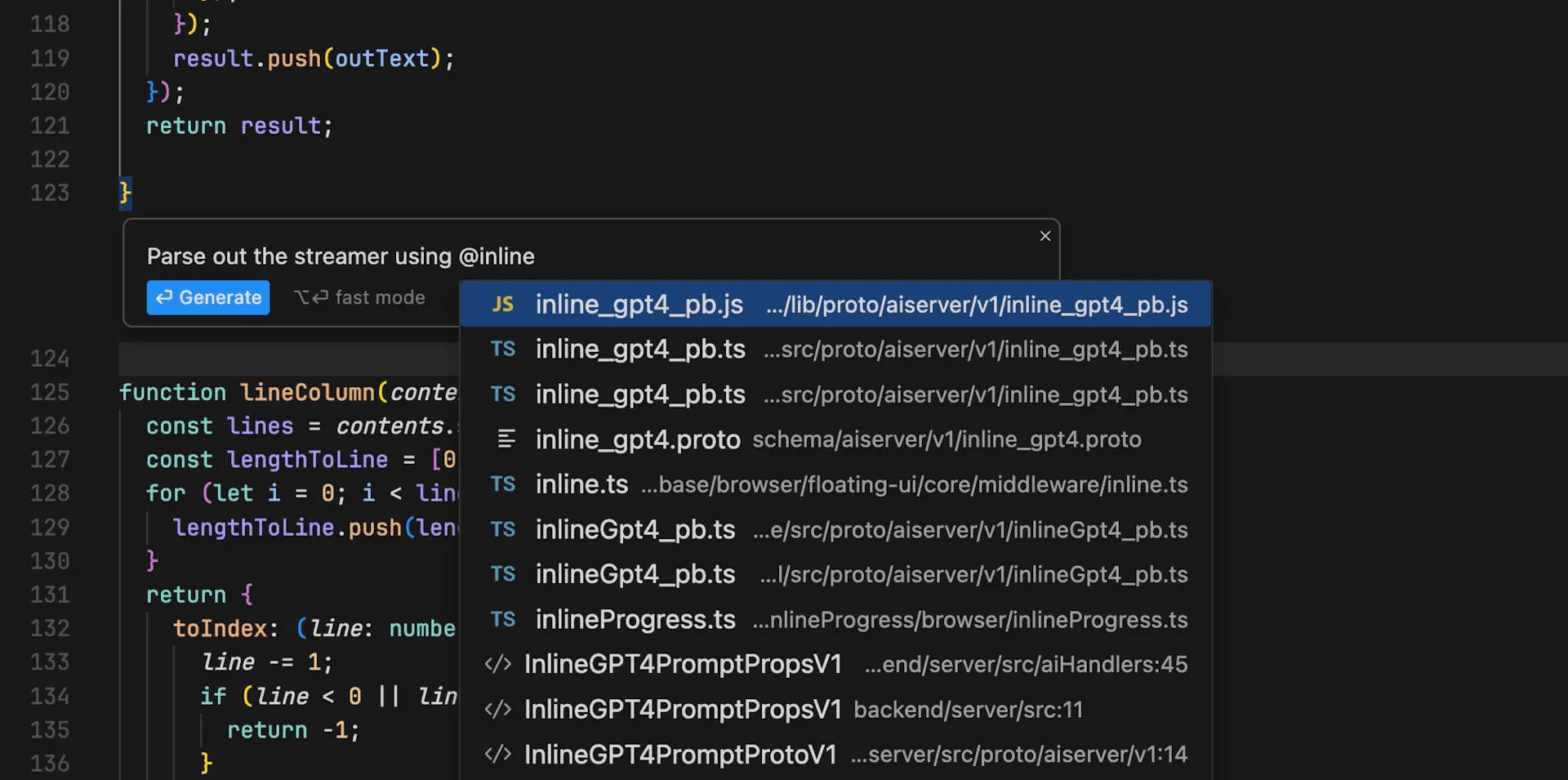
코드베이스 답변:
AI에게 전체 코드베이스에 대해 질문할 수 있습니다. 이 기능을 사용하려면 채팅에서 Command+Enter를 입력하거나 입력 상자의 '코드베이스 포함' 버튼을 클릭하세요. "실행 취소 재실행 로직이 어디에 있나요?"와 같은 질문을 할 수 있습니다. 또는 "클라이언트 측에서 인증 토큰을 어떻게 처리해야 하나요?"와 같은 질문을 할 수 있습니다. .
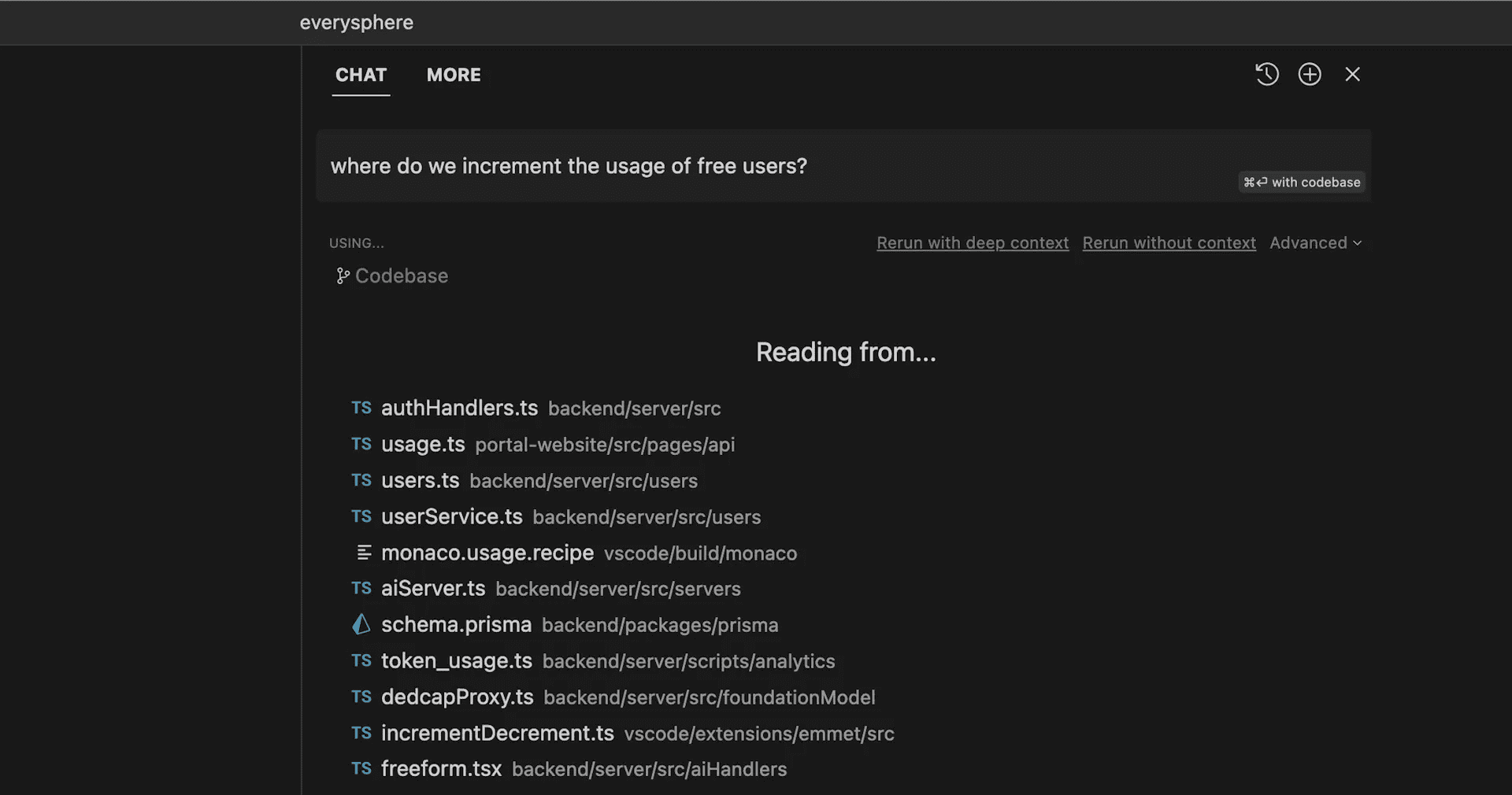
문서:
이 기능은 타사 라이브러리에 대한 AI의 이해도를 높여줍니다. 문서를 사용하려면 채팅 또는 Command K에 @LibraryName을 입력하고, 커서가 사용자 지정 문서를 크롤링하도록 하려면 Command K 또는 채팅에 "@Add"를 입력합니다. 크롤링의 시작점과 크롤링된 모든 URL이 따라야 할 접두사를 지정합니다.
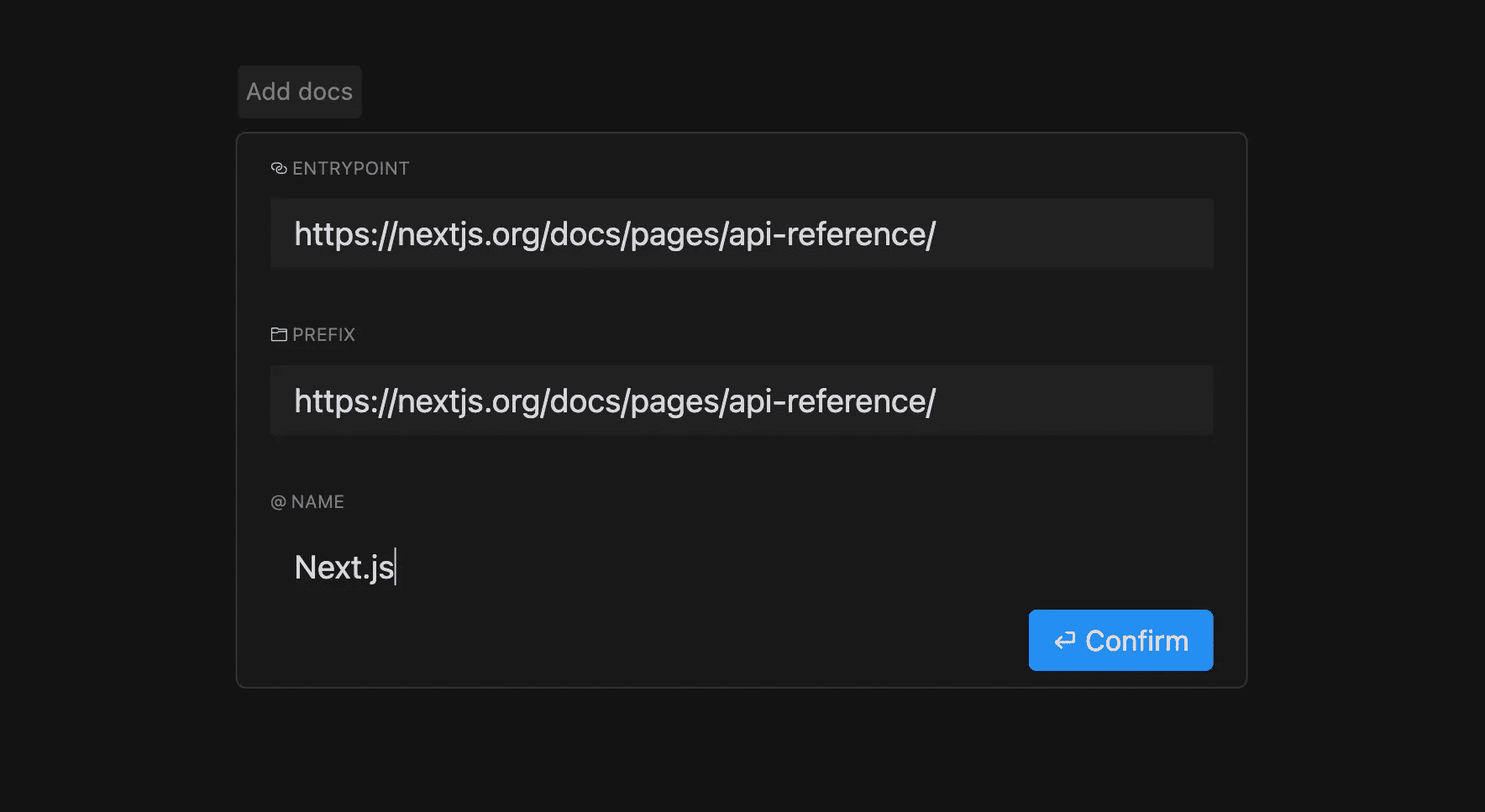
자동 디버그:
자동 디버그는 커서의 터미널 오류를 수정하는 에이전트입니다. 사용하려면 터미널 오류가 발생한 후 파란색 '자동 디버그' 버튼을 클릭하세요. 버튼을 클릭하면 AI가 파일을 살펴보고 문제를 해결하기 위한 일련의 과정을 시작합니다.
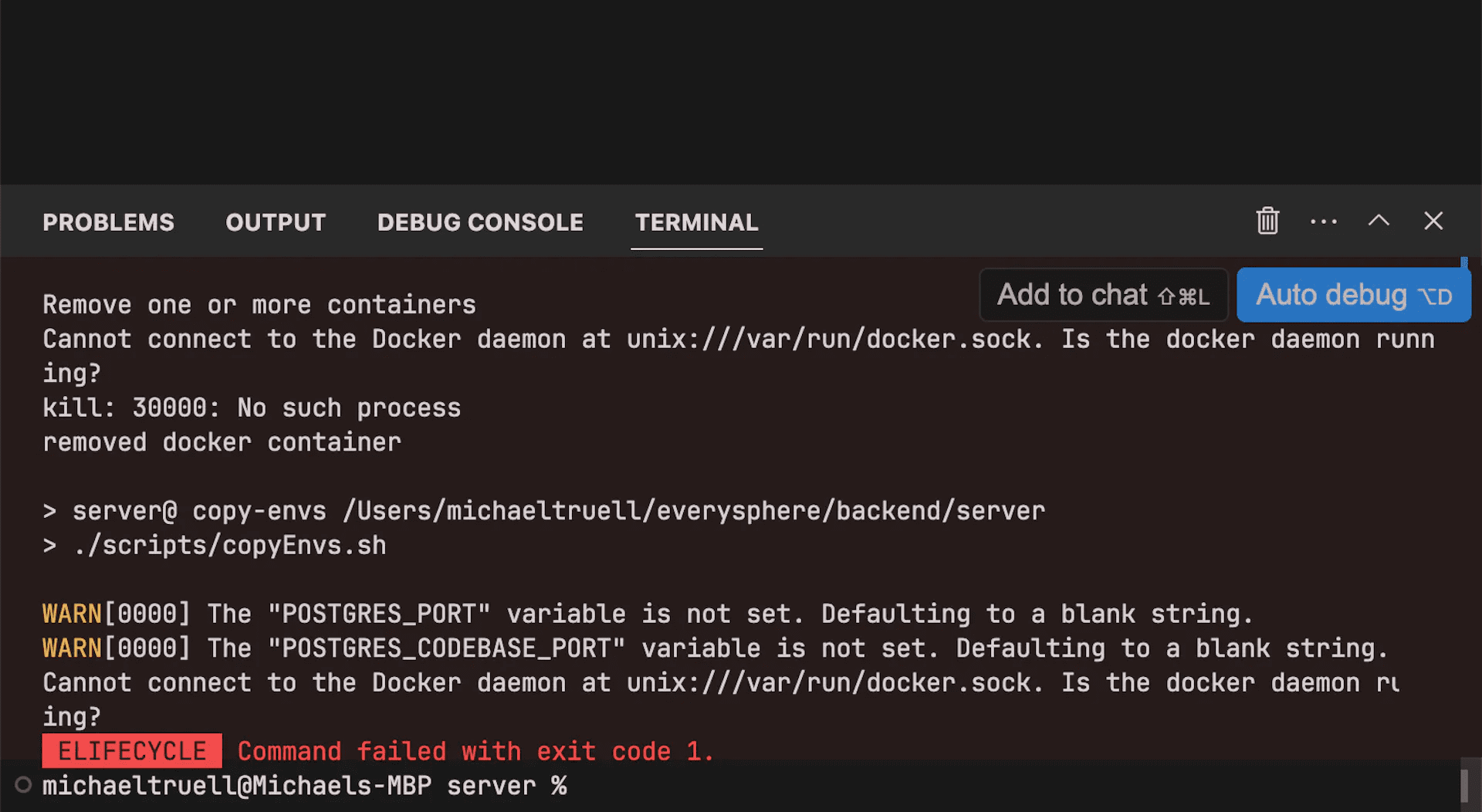
린트 수정:
커서를 사용하면 보푸라기 오류를 빠르게 수정할 수 있습니다. 린트 오류에 커서를 갖다 대고 파란색 '수정' 버튼을 클릭하기만 하면 됩니다. 채팅에 AI 응답이 표시됩니다. 더 이상 복잡한 타입스크립트나 러스트 오류를 찾아 헤맬 필요가 없습니다!
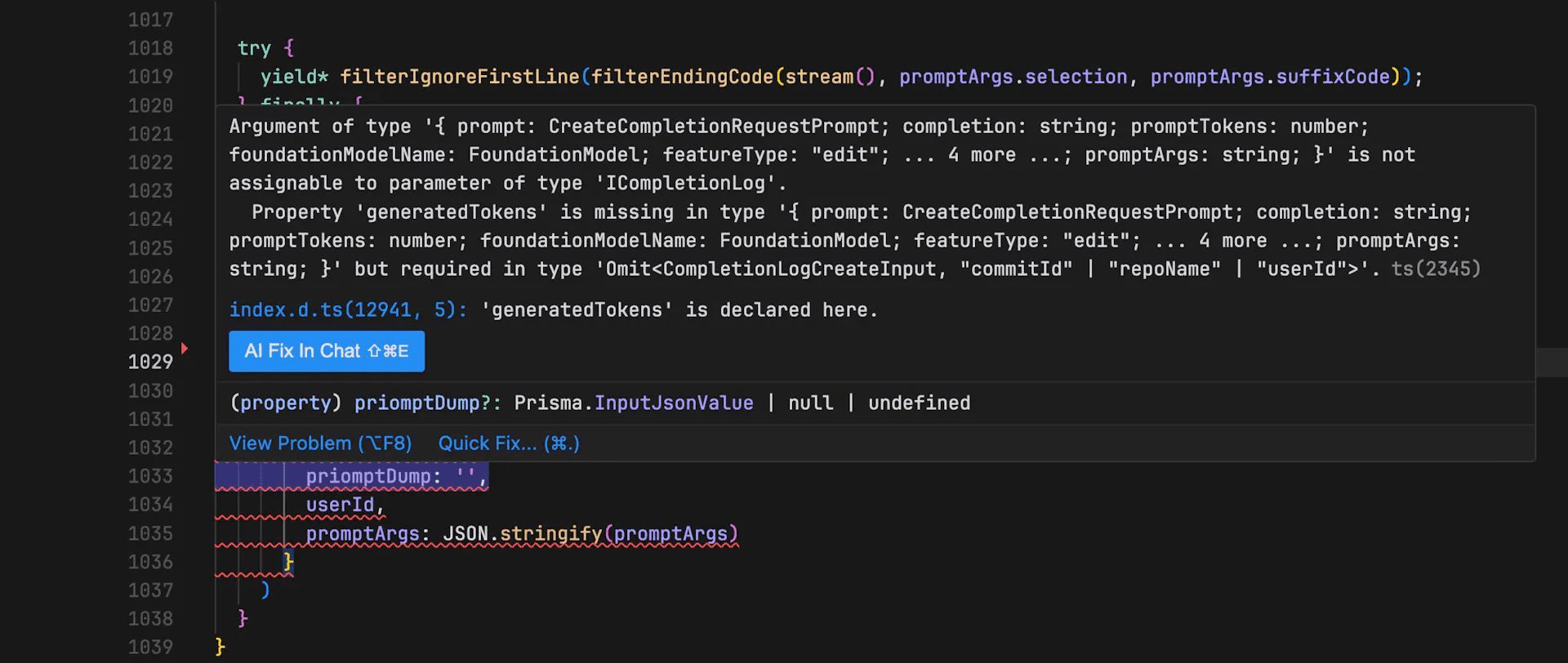
데모:
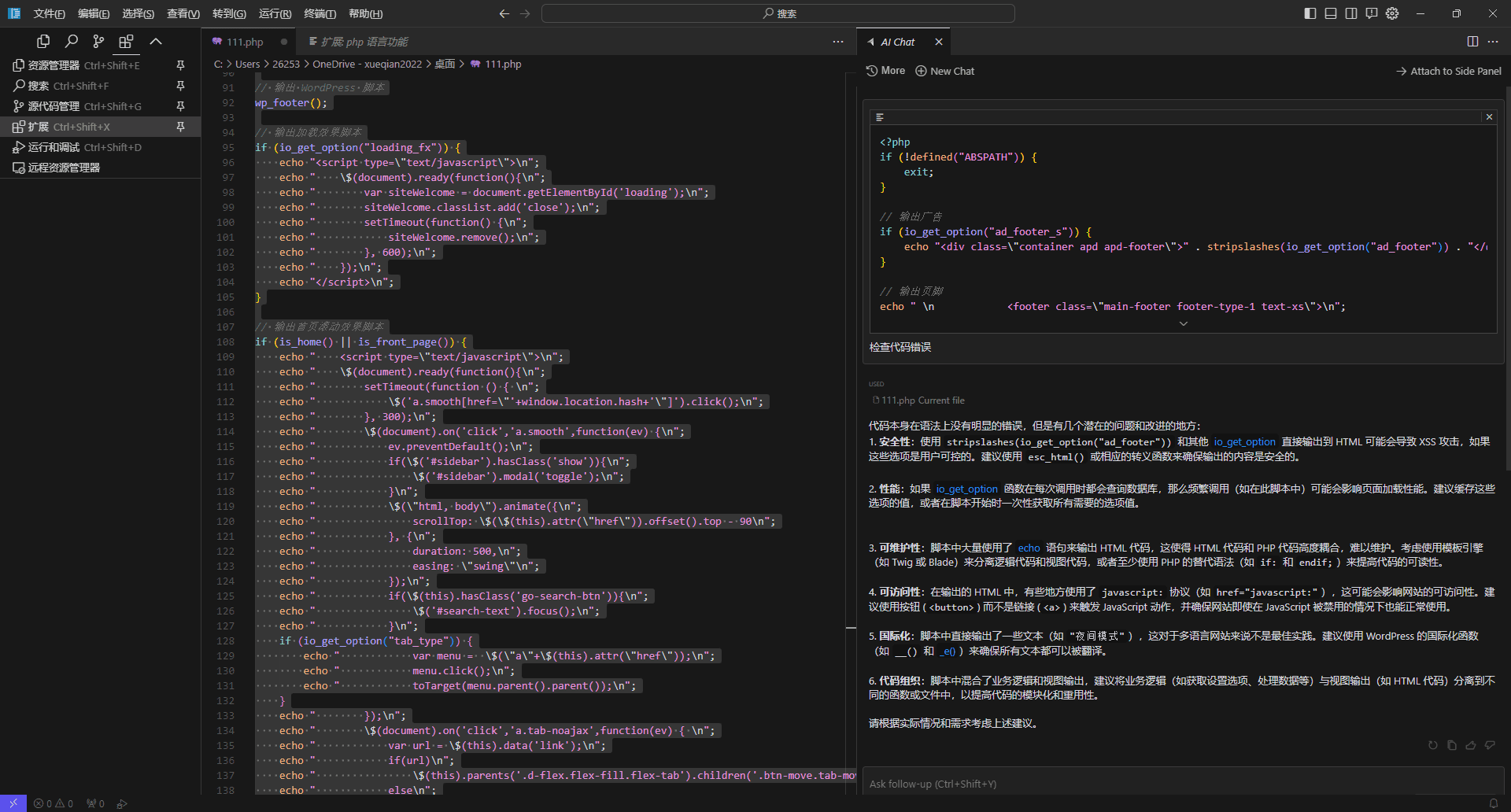
사용 방법에 대한 전체 튜토리얼을 확인하세요:커서 튜토리얼(중국어 버전)
커서 도움말
설치 프로세스
- 커서 웹사이트를 방문하세요.
- '다운로드' 버튼을 클릭하고 운영 체제에 따라 적절한 설치 패키지를 선택합니다.
- 다운로드가 완료되면 설치 패키지를 실행하고 지시에 따라 설치를 완료합니다.
사용 가이드라인
- 커서 시작: 설치가 완료되면 커서 애플리케이션을 엽니다.
- 프로젝트 가져오기'프로젝트 가져오기' 버튼을 클릭하고 편집할 코드 파일 또는 프로젝트를 선택합니다.
- 커서 사용커서에서 코드 폴더를 열거나 새 프로젝트를 만들 수 있습니다. Command K, Copilot++, Chat, 코드베이스 답변, 문서, 자동 디버그, 줄 바꿈 수정 등을 사용하여 코드를 작성, 편집, 디버그 및 수정할 수 있습니다.
- 코드 편집기::
- 자동 완성: 코드를 작성할 때 커서는 컨텍스트에 따라 자동으로 보완적인 제안을 제공하며, Tab 키를 눌러 적용할 수 있습니다.
- 오류 감지코드에서 오류를 실시간으로 감지하면 오류 부분이 강조 표시되며, 강조 표시된 부분을 클릭하면 수정 제안을 확인할 수 있습니다.
- 코드 생성편집기에 자연어 명령을 입력하면 커서가 코드 스니펫을 생성하고 Enter 키를 눌러 코드를 삽입합니다.
- 코드 최적화'최적화' 버튼을 클릭하면 커서가 코드를 분석하여 사용자가 적용하도록 선택할 수 있는 최적화 권장 사항을 제공합니다.
- 다국어 지원설정에서 사용하려는 프로그래밍 언어를 선택하면 커서가 자동으로 그에 맞게 조정됩니다.
- 개인정보 보호개인 정보 보호 모드를 활성화하여 코드가 클라우드에 업로드되거나 저장되지 않도록 합니다.
고급 기능
- 플러그인 확장 기능커서는 다양한 플러그인을 지원하며, 사용자는 편집기의 기능을 확장할 필요에 따라 플러그인을 설치하고 관리할 수 있습니다.
- 테마 전환다양한 테마가 제공되어 사용자가 취향에 따라 편집기 테마를 전환할 수 있습니다.
- 단축키 사용자 지정사용자 지정 단축키를 지원하여 작업 효율성을 개선합니다.
커서 멤버십 프로그램
| 멤버십 제도 | 가격 | 최첨단 |
|---|---|---|
| 무료 | 프리웨어 | 커맨드 K, 코파일럿, 채팅, 코드베이스 답변 등 커서의 기본 기능을 사용할 수 있지만 하루에 10번만 사용할 수 있고, 매번 10줄의 코드만 생성할 수 있으며, 각 프로젝트당 하나의 파일만 가질 수 있는 등의 제한이 있습니다. |
| 플러스 | $9.99/월 | 문서, 자동 디버그, 줄 바꿈 수정 등 커서의 모든 기능에 제한 없이 액세스하세요. 또한 더 빠른 응답 시간, 더 높은 우선 순위, 더 많은 저장 공간 등을 즐기세요! |
| Pro | $19.99/월 | 플러스의 모든 장점 외에도 코드베이스 인사이트, 코드베이스 검색, 코드베이스 비교 등과 같은 커서의 고급 기능을 사용할 수 있으며, 더 많은 사용자 지정 옵션, 더 많은 지원, 더 많은 할인 등을 받을 수 있습니다! |
© 저작권 정책
기사 저작권 AI 공유 서클 모두 무단 복제하지 마세요.
관련 문서

댓글 없음...